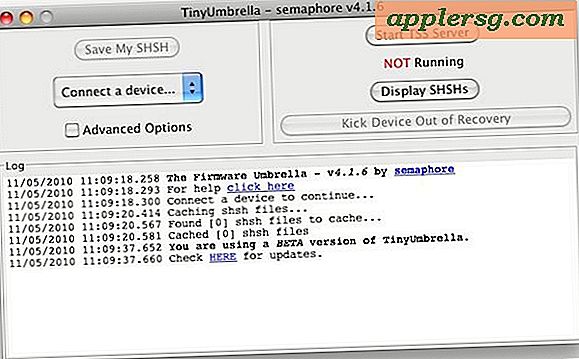Slik batch omdøpe filer på Mac OS X enkelt fra Finder
 Moderne versjoner av OS X inkluderer et innebygd batch-fil omdøperingsverktøy som gjør at Mac-brukere umiddelbart kan gi nytt navn til store grupper av filer, mapper, bilder eller noe annet som bor i filsystemet i en enkelt handling. Dette verktøyet for masseomdøperingselementer er en del av Finder, noe som betyr at det ikke er noen tilleggsprogrammer, nedlastinger eller DIY Automator-verktøy som skal brukes, og omdøpsfunksjonen er svært kraftig, men likevel ekstremt enkel å bruke.
Moderne versjoner av OS X inkluderer et innebygd batch-fil omdøperingsverktøy som gjør at Mac-brukere umiddelbart kan gi nytt navn til store grupper av filer, mapper, bilder eller noe annet som bor i filsystemet i en enkelt handling. Dette verktøyet for masseomdøperingselementer er en del av Finder, noe som betyr at det ikke er noen tilleggsprogrammer, nedlastinger eller DIY Automator-verktøy som skal brukes, og omdøpsfunksjonen er svært kraftig, men likevel ekstremt enkel å bruke.
Vi skal demonstrere hvordan du omdøper en gruppe filer på en Mac ved å matche en streng med tekst og erstatte den med en annen tekststreng. Du finner det grunnleggende omdøpeverktøyet fungerer ganske likt andre Finn & Replace-funksjoner som finnes i andre programmer, bortsett fra at det er begrenset til fil- eller mappens navn på elementer du velger i OS X Finder. Du vil også finne evner til å legge til tekst i filnavn, eller for å formatere eksisterende filnavn og erstatte dem med ny tekst.
Slik batch Bytt navn på filer på Mac med Rename Finder Item Funksjon av OS X
- Velg filene i Finder av OS X som du ønsker å omdøpe omdirigering
- Høyreklikk (eller Control + Click) på de valgte filene og velg "Rename X Items" der X er antall filer valgt
- I verktøyet "Rename Finder Items" som vises, velger du "Erstatt tekst" fra rullegardinmenyen (dette er standardinnstillingen)
- Endre "Finn" -søket for å matche strengen du ønsker å erstatte, og endre deretter "Erstatt med" -boksen for å matche det du vil at filene skal omdøpe til, "Eksempel:" vist nederst i vinduet Rename Finder Item vil vise hva filene som blir omdøpt, vil se ut
- Klikk på "Rename" for å omdøpe alle filene som ble valgt



Omdøpingsprosessen skjer nesten umiddelbart, men hvis du omdøper hundrevis eller tusenvis av utvalgte filer, vil det ta et øyeblikk eller to for å fullføre omdøpingsprosedyren, slik det skjer på en fil for filbasert. Når det er ferdig, kan du umiddelbart se resultatene i Finder, filnavnene vil bli endret til det du valgte i omdøperverktøyet.
Rename Finder Items-verktøyet har tre omdøperingsalternativer, den ovennevnte finne og erstatt tekstkompatibilitet, muligheten til å legge til tekst i filnavn, og til slutt muligheten til å gi fullstendig navn på og endre filnavnformatet til noe sekvensielt. Disse alternativene velges via rullegardinmenyen til omdøpeverktøyet, alle er like enkle å bruke.

Den korte videoen nedenfor viser masseomdøpet av filer ved å erstatte eksisterende tekst med ny tekst, ved hjelp av dette omdøperingsverktøyet i Finder of OS X:
Batch-omdøping er uomtvistelig nyttig, enten det brukes til å gjøre mange filer mer beskrivende filnavn, eller til og med å redusere lange filnavn til kortere. Det finnes et mylder av formål for masseendringsfunksjoner, og for de som gjør tung bruk av filsystemet, vil du sannsynligvis finne deg selv å bruke denne funksjonen svært ofte.
Funksjonen Rename Finder Items krever at Macen kjører OS X 10.10 eller nyere for å få denne funksjonen tilgjengelig, tidligere versjoner av OS X kan batch omdøpe filer ved å bruke dette Automator-verktøyet i stedet. At Automator-skriptet fortsetter å fungere i moderne versjoner av OS X, det er bare mindre nødvendig nå at Macen inneholder et innfødt verktøy for å utføre volumnavnene.
Åh og forresten, hvis du velger et enkelt element i Finder og bruker et høyreklikk, finner du at funksjonen "Rename" mangler fra kontekstuellmenyen. Det skyldes at omdøping av en enkelt fil eller mappe er gjort gjennom selve varenavnet, enten ved å klikke på filnavnet eller ved å trykke Retur-tasten når filen eller mappen er valgt.